Chuyên mục tiếng Hàn của TTHQ được biên soạn công phu và phân loại rõ ràng, nhằm giúp ích cho người học tiếng Hàn. Chuyên mục mà bạn sẽ rất yêu thích là từ vựng tiếng Hàn theo chuyên đề được TTHQ dày công sưu tầm và biên soạn.
Đang xem: Phần mềm gõ tiếng hàn
Bên cạnh đó còn có loạt bài ngữ pháp tiếng Hàn từ cơ bản đến chuyên sâu. Các bạn học tiếng Hàn nhập môn xem bài giới thiệu 42 cấu trúc ngữ pháp tiếng Hàn căn bản. Các bạn luyện thi TOPIK tham khảo các bài luyện thi TOPIK. Các bạn học tiếng Hàn theo chuyên đề và nâng cao đăng ký theo dõi kênh Youtube của TTHQ để đón xem các bài giảng bằng video miễn phí và chất lượng cao phát sóng hàng tuần.
Để học tiếng Hàn, trước tiên các bạn phải biết cài đặt font chữ và bộ gõ tiếng Hàn trên máy tính và điện thoại.
Bên cạnh các bài giảng tiếng Hàn, TTHQ còn có chuyên mục du lịch Hàn Quốc, cũng như chuyên mục giới thiệu văn hóa lịch sử Hàn Quốc rất hấp dẫn. Các chuyên mục này sẽ bổ sung và mở rộng kiến thức về Hàn Quốc của các bạn.
Nếu muốn du lịch Hàn Quốc các bạn nhớ đọc bài hướng dẫn xin visa du lịch Hàn Quốc của TTHQ để đảm bảo xin visa thành công 100% nhé. Ngay cả khi bạn đang là sinh viên.
Nếu muốn du học Hàn Quốc các bạn có thể tìm hiểu về các trường đại học ở Hàn Quốc cũng như bí quyết săn học bổng du học ở Hàn Quốc.
Chúc các bạn học tiếng Hàn thật tốt và sẽ có cơ hội giao lưu với các giảng viên tiếng Hàn của TTHQ tại TTHQ Lounge ở Myeongdong một ngày không xa!
Nếu có thắc mắc hoặc đóng góp về bài viết xin vui lòng gửi vào phần bình luận bên dưới bài viết này.
Cài đặt font tiếng Hàn và bộ gõ tiếng Hàn là yêu cầu bắt buộc đối với những ai đang có ý định học tiếng Hàn, hoặc làm các công việc liên quan đến bảng chữ cái tiếng Hàn (hangeul). Bài viết dưới đây sẽ hướng dẫn chi tiết cách cài đặt và thiết lập font chữ tiếng Hàn trên các hệ điều hành Windows, Macintosh và các hệ điều hành di động như iOS, Android, Windows Phone…
Mục lục ẩn
1. Cài đặt font chữ tiếng Hàn:
2. Cài đặt bộ gõ tiếng Hàn:
2.1. Máy tính Windows:
2.2. Máy tính Macintosh:
2.3. iPhone và iPad
2.4. Điện thoại Android:
2.5. Điện thoại Windows Phone:
Cài đặt font chữ tiếng Hàn:
Mặc định, font chữ tiếng Hàn đã được cài đặt trên các máy tính Macintosh của Apple, các dòng điện thoại thông minh như iPhone và Android… nên không cần phải cài đặt font chữ tiếng Hàn nữa.
Đối với các máy tính chạy hệ điều hành (HĐH) Windows thì kể từ HĐH Windows Vista trở đi, Microsoft đã mặc định hỗ trợ các font chữ tượng hình như tiếng Trung, tiếng Nhật và tiếng Hàn… Do đó, về cơ bản, các bạn không cần phải cài đặt font chữ tiếng Hàn trên các máy tính chạy HĐH Windows 7 (hoặc Windows Vista) và Windows 8.
Nhưng nếu máy tính của bạn vẫn đang chạy HĐH Windows XP trở về trước font chữ tiếng Hàn sẽ bị vỡ khi bạn truy cập vào các website có nội dung hiển thị là tiếng Hàn. Một số website Hàn Quốc sử dụng bộ font kiểu cũ nên bạn vẫn có thể gặp trường hợp font tiếng Hàn bị vỡ ngay cả khi máy tính của bạn chạy HĐH Windows 7 hoặc mới hơn.
Trending:
Số người nước ngoài cư trú bất hợp pháp cao kỷ lục, Hàn Quốc đưa ra chính sách lao động thời vụ mới 2021
Để cài đặt font tiếng Hàn cho các máy tính Windows XP, Windows 7 và Windows 8, các bạn làm theo các bước sau:
1. Nhấn nút Start –> Control Panel –> Clock, Language, and Region –> Region and Language.
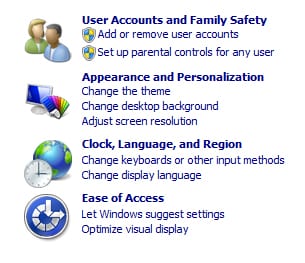
2. Trong hộp thoại Region and Language, chuyển sang thẻ Administrative, nhấn vào nút Change system locale…, hộp thoại Region and Language Settings xuất hiện, chọn Korean (Korea) trong Current system locale.
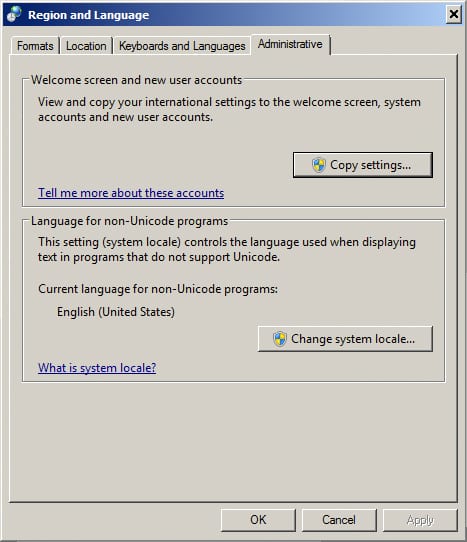
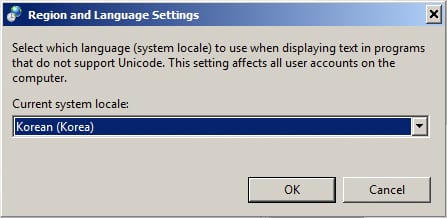
3. Nhấn nút OK hai lần để kế thúc quá trình cài đặt. Máy tính có thể yêu cầu khởi động lại để các thiết lập phát huy tác dụng. Vui lòng khởi động lại nếu được yêu cầu.
CHÚ Ý: Đối với Windows XP, sau khi cài đặt xong, máy tính có thể yêu cầu đưa CD cài đặt vào để hoàn thành quá trình cài đặt font chữ tiếng Hàn.
Cài đặt bộ gõ tiếng Hàn:
Máy tính Windows:
Việc cài đặt bộ gõ tiếng Hàn trong các phiên bản HĐH Windows (XP, Vista, 7 và 8) về cơ bản rất giống nhau, như sau:
Trending:
Phát hành kỷ niệm chương đặc biệt về HLV Park Hang Seo
1. Nhấn nút Start –> Control Panel –> Clock, Language, and Region –> Region and Language.
2. Trong hộp thoại Region and Language, chuyển sang thẻ Keyboard and Languages, nhấn vào nút Change keyboards.
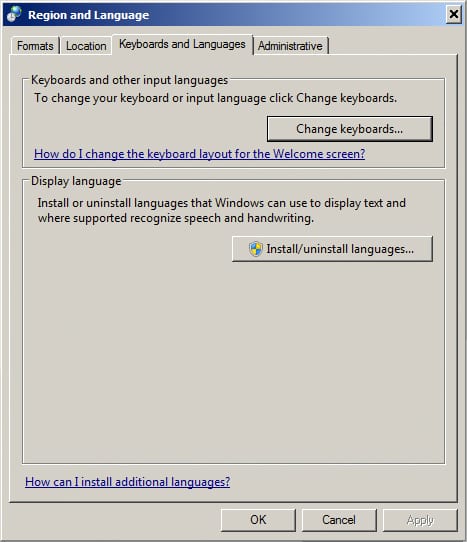
3. Hộp thoại Text Services and Input Languages xuất hiện, nhấn vào nút Add để làm xuất hiện hộp thoại Add Input Language.
Xem thêm: Cách Chơi Pokemon Go Trên Android Đã Root, Cách Chơi Pokemon Go Trên Android Khi Bị Chặn
4. Trong hộp thoại Add Input Language, chọn Korean (Korea), đánh dấu vào các ô Korean, Microsoft IME như trong hình bên dưới và nhấn OK 3 lần để kết thúc quá trình cài đặt bộ gõ tiếng Hàn. Máy tính có thể yêu cầu khởi động lại để các thiết lập phát huy tác dụng. Vui lòng khởi động lại nếu được yêu cầu.
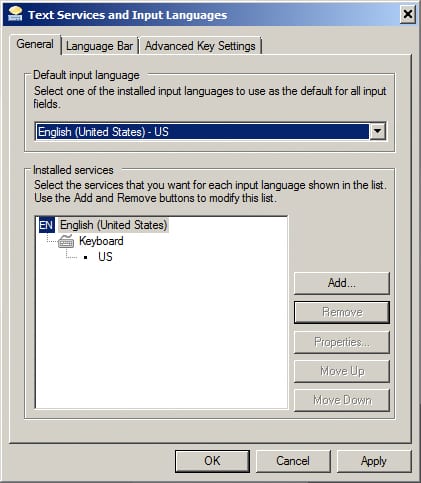
Sau khi hoàn thành cài đặt, biểu tượng bộ gõ tiếng Hàn sẽ xuất hiện trên thanh Taskbar bằng ký hiệu viết tắt (EN cho tiếng Anh, và KO cho tiếng Hàn). Để chuyển đổi giữa các bộ gõ bạn có thể click trực tiếp vào biểu tượng trên thanh Taskbar, hoặc nhấn tổ hợp phím tắt Alt trái + Shift trái để chuyển đổi.
Khi đang ở chế độ gõ tiếng Hàn (KO), nhấn phím Alt để chuyển đổi nhanh giữa bộ gõ tiếng Hàn và tiếng Anh. Bênh cạnh biểu tượng bộ gõ tiếng Hàn (KO) sẽ xuất hiện ký tự A (tiếng Anh) hoặc 가 (tiếng Hàn) sau mỗi lần nhấn phím Alt chuyển đổi.
CHÚ Ý: Bộ gõ tiếng Hàn và bộ gõ tiếng Việt không tương thích với nhau, do đó, để gõ được tiếng Hàn bạn phải tắt bộ gõ tiếng Việt (Unikey), và ngược lại, để gõ được tiếng Việt, bạn phải tắt bộ gõ tiếng Hàn.
Máy tính Macintosh:
Để thiết lập bộ gõ tiếng Hàn trong các dòng máy tính của Apple (Macbook, iMac…), các bạn làm như sau:
1. Mở System Preferences (Thiết lập hệ thống), chọn Language & Region (Ngôn ngữ & Lãnh thổ) để mở hộp thoại Language & Region.
2. Trong hộp thoại Language & Region, phần Preferred languages, nhấn vào dấu +, chọn 한국어 – Korean trong danh sách, nhấn nút Addd để thêm vào. Một hộp thoại xuất hiện yêu cầu chọn Tiếng Anh hoặc Tiếng Hàn làm bộ gõ chính thức. Bạn chọn Tiếng Anh để kết thúc quá trình cài đặt.
Sau khi cài đặt xong, biểu tượng của bộ gõ xuất hiện trên thanh menubar ở trên cùng của màn hình. Để chuyển đổi giữa các bộ gõ, bạn có thể nhấn vào biểu tượng quốc kỳ trên menubar, hoặc nhấn tổ hợp phím tắt ⌘ và phím cách.
CHÚ Ý: Bộ gõ tiếng Hàn và bộ gõ tiếng Việt không tương thích với nhau, do đó, để gõ được tiếng Hàn bạn phải tắt bộ gõ tiếng Việt (Go Tieng Viet), và ngược lại, để gõ được tiếng Việt, bạn phải tắt bộ gõ tiếng Hàn.
iPhone và iPad
Cách thiết lập bộ gõ tiếng Hàn trên các thiết bị iOS (iPhone và iPad) là giống nhau và khá giống với máy tính Macintosh. Như sau:
Nhấn vào Settings (Cài đặt) –> General (Cài đặt chung) –> Keyboard (Bàn phím) –> Keyboards (Các bàn phím) –> Add New Keyboard… (Thêm bàn phím) –> Korean. Quá trình cài đặt kết thúc.
Để chuyển đổi giữa các bộ gõ, bạn nhấn vào nút hình quả địa cầu (cạnh phím cách) và chọn bộ gõ cần chuyển.
Điện thoại Android:
Các dòng điện thoại Android (trừ các điện thoại được sản xuất và phân phối ở Hàn Quốc) đều không tích hợp sẵn các bộ gõ tiếng Hàn và tiếng Việt. Để cài đặt một trong hai bộ gõ này, các bạn phải truy cập vào chợ ứng dụng Android (CH Play chẳng hạn) và dùng từ khóa Korean Keyboard để tìm bộ gõ tiếng Hàn, hoặc Bộ gõ tiếng Việt để tìm bộ gõ tiếng Việt.
Với mỗi bộ gõ sẽ có một vài ứng dụng được liệt kê trong kết quả tìm kiếm. Bạn có thể xem các bình luận bên dưới mỗi ứng dụng để xác nhận độ tin cậy của ứng dụng đó trước khi cài đặt.
Sau khi cài đặt xong, vào phần thiết lập hệ thống để mở ứng dụng lên. Biểu tượng bộ gõ sẽ xuất hiện tự động trên bàn phím và cách chọn bộ gõ cũng tương tự như iPhone và iPad.
Điện thoại Windows Phone:
Cũng như iPhone và iPad, bộ gõ tiếng Hàn trên Windows phone được tích hợp sẵn trên hệ điều hành, do đó, bạn chỉ cần vào phần thiết lập của máy và mở bộ gõ tiếng Hàn là có thể sử dụng được dễ dàng.
Phần này đang được cập nhật.
Xem thêm: Cách Chơi Trống Lục Lạc Tambourine, Trống Lục Lạc Tambourine
Muốn đặt tài trợ cho các bài viết của TTHQ như thế này? Xem phần giới thiệu của TTTHQ.
Search for:
Nhiều người đọc
Nhiều người mua
Bài mới đăng
Cũ hơn
Yongma Land – Sự quyến rũ trong hoang tàn
Mới hơn
Đại sứ quán và Lãnh sự quán Hàn Quốc tại Việt Nam
BÀI LIÊN QUAN
SPEC – Điều kiện xin việc ở Hàn Quốc
10 mĩ nhân dao kéo thành công nhất Hàn Quốc
Năm hình mẫu thẩm mỹ của Hàn Quốc năm 2019
62 Bình luận
Mình đã cài thành công, công cụ đã hiện KO, cop tiếng Hàn vào cũng k bị ô vuông, vậy nhưng lại k gõ được tiếng Hàn là sao vậy nhỉ, của m là WIN 7
Trả lời
s mình làm theo hướng dẫn r cũng khởi động lại máy r nhưng chữ hàn vẫn là những ô vuông v ad, giúp với ạ
Trả lời
Sao mình không viết được chứ này nhỉ 영?
Trả lời
trong danh sách ngôn ngữ máy tôi cug k có korean ad ạ. có cách j giúp tôi với
Trả lời
mình cài được font rồi nhưng làm sao để chọn được những kiểu chữ đẹp đẹp nhỉ, tìm mãi thấy có mỗi một kiểu?










